Så här ställer du in radhöjd och kolumnbredd i Excel Använda tangentbordet

Det är enkelt att ställa in radhöjd och kolumnbredd i Excel, men om du hellre använder tangentbordet för att göra det, det är inte särskilt intuitivt. Vi visar dig ett par olika sätt att ställa radhöjden och kolumnbredden utan att använda musen.
RELATED: Så här ställer du in radhöjd och kolumnbredd i Excel
Börja med pilen tangenterna på tangentbordet för att flytta cellvalet till den rad eller kolumn du vill ändra, tryck sedan på Alt-tangenten för att gå till genvägsknappsläge. Tryck på "H" för att komma till fliken Hem.
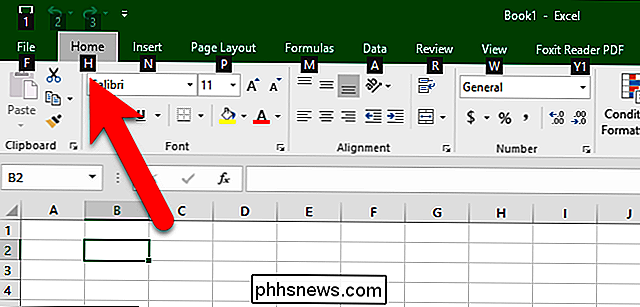
Kortkommandon visas för alla kommandon på Hem-menyn. Tryck på "O" för att öppna Format-menyn i avsnittet Celler.
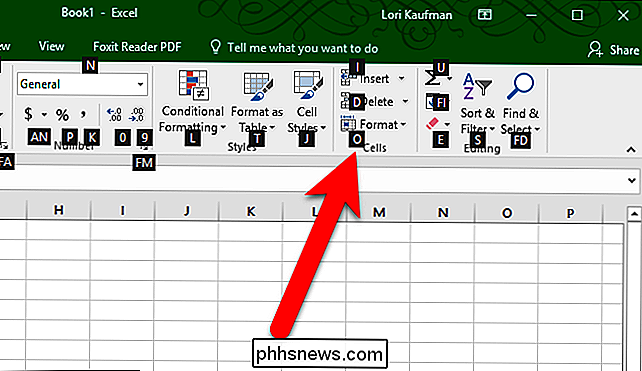
För att ändra radhöjden för den rad som motsvarar den valda cellen, tryck på "H" för radhöjd.
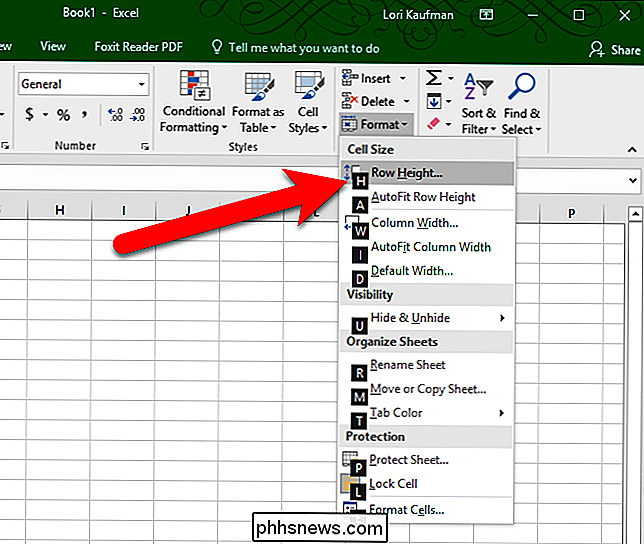
Ange ett värde i dialogrutan Radhöjd rutan och tryck på Enter.
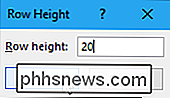
Ändring av kolumnbredden liknar att ändra radhöjd. Tryck på Alt, sedan H, sedan O (en nyckel efter den andra, som vi nämnde ovan) och tryck sedan på "W" för kolumnbredd.
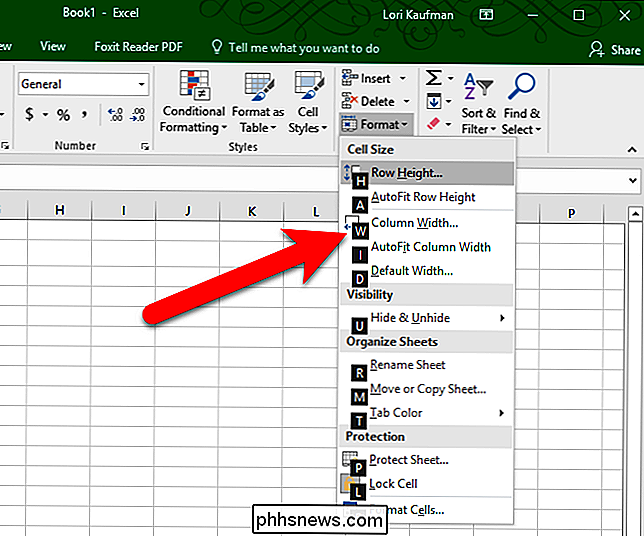
Ange ett värde i dialogrutan Kolumnbredd och tryck på Enter.
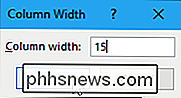
Vi ändrade höjden för rad 2 till 20 och bredden för kolumn B till 15, som visas nedan.
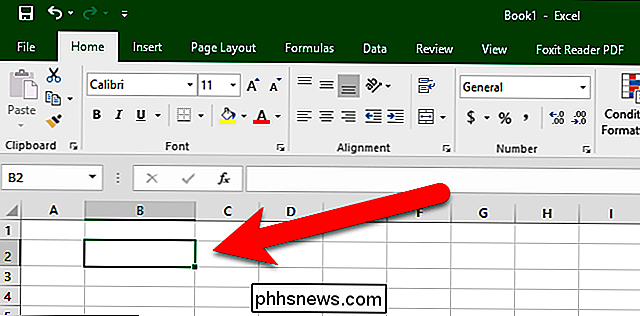
Ett annat alternativ för att ändra radhöjden är att trycka på Skift + mellanslag för att välja hela raden som innehåller den valda cellen. Tryck sedan på Skift + F10 för att få fram snabbmenyn och tryck på "R" för att öppna dialogrutan Radhöjd. Ange en ny radhöjd i dialogrutan och tryck på Enter.
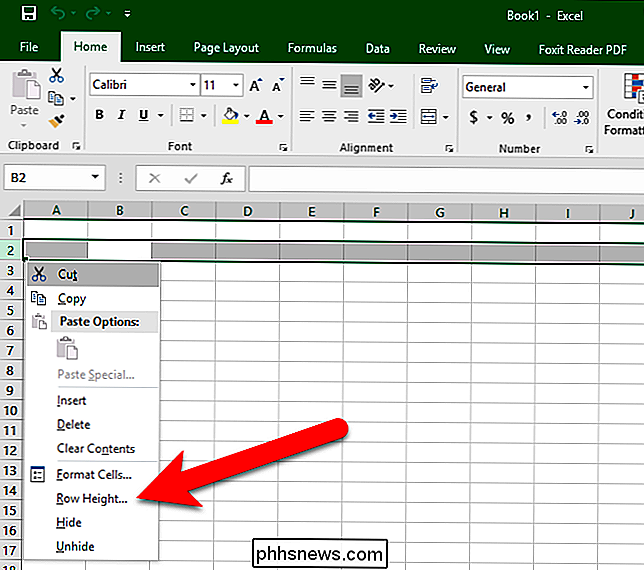
Du kan göra samma sak med kolumnbredden, förutom att du trycker på Ctrl + mellanslag för att välja hela kolumnen och tryck sedan på "W" för att öppna kolumnbredden dialogrutan.
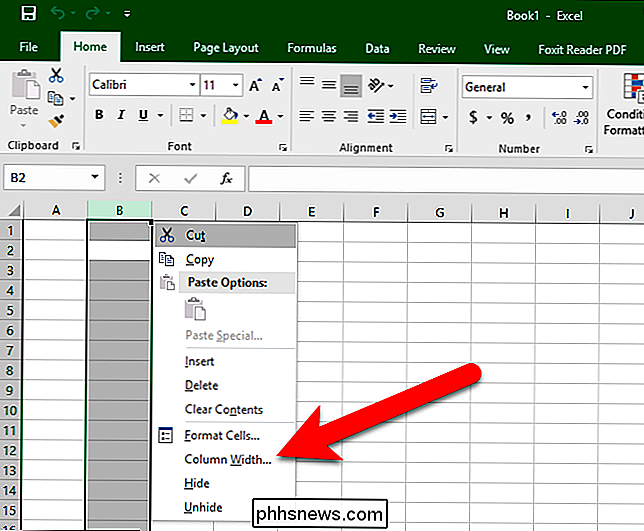
Om du gillar att använda tangentbordet snarare än musen har många kommandon på bandet kortkommandon tilldelade dem. Du kan visa de genvägar i Screentips så att du enkelt kan lära dig vad de är och börja använda dem.

Så här skickar du GIF-filer i iMessage
Du har alltid kunnat skicka statiska bilder till andra personer via iMessage, men du kanske inte vet att du också kan skicka animerade GIF-filer. RELATERADE: De enklaste sätten att skapa animerade GIF på vilken plattform som helst Det finns några sätt att göra det här. Det enklaste sättet är att använda den inbyggda "#images" iMessage-appen, som låter dig söka igenom alla möjliga GIF-filer och skicka dem snabbt och enkelt.

Har trådlösa laddningsarbeten med ett fall?
Med trådlös laddning som går in i de nya iPhonesna finns det säkert många frågor som rör sig om hur denna teknik fungerar i praktisk tillämpning. Den största frågan jag har hört hittills är: kommer det att fungera med ett fall? Det korta svaret är enkelt: Ja. För det mesta fungerar trådlös laddning bra med ett fodral.



